Instalación Windows 8.1

- 4296
- 1341
- Elsa Navarro
En esta instrucción, todas las etapas de la instalación de Windows 8 se considerarán en detalle.1 en una computadora o computadora portátil. Se tratará de instalación limpia, y no de Windows 8 hasta Windows 8.1.
Para instalar Windows 8.1, necesita un disco con un sistema o una unidad flash de arranque con un sistema, bien o al menos una imagen ISO con sistema operativo.
Si ya tiene una licencia de Windows 8 (por ejemplo, se preinstaló en una computadora portátil), y desea instalar un Windows 8 con licencia.1 Desde cero, los siguientes materiales pueden ser útiles:
- Dónde descargar Windows 8.1 (después de la parte sobre la actualización)
- Cómo descargar Windows 8 con licencia.1 con la llave de Windows 8
- Cómo encontrar la tecla de los Windows 8 y 8 instalados.1
- La clave no es adecuada al instalar Windows 8.1
- Windows 8 Cargando la unidad flash.1
En mi opinión, enumeró todo lo que podría ser relevante en el proceso de instalación. Si de repente surge preguntas adicionales, pregunte en los comentarios.
Cómo instalar Windows 8.1 en una computadora portátil o PC -Paso por instrucción de paso
En el BIOS de la computadora, configure la carga de la unidad de instalación y reinicie. En la pantalla negra verá la inscripción "Presione cualquiera para iniciar desde CD o DVD", haga clic en cualquier tecla cuando aparezca y espere la finalización del proceso de preparación para la instalación.

En la siguiente etapa, deberá seleccionar la instalación y el lenguaje del sistema y presionar el "botón siguiente".
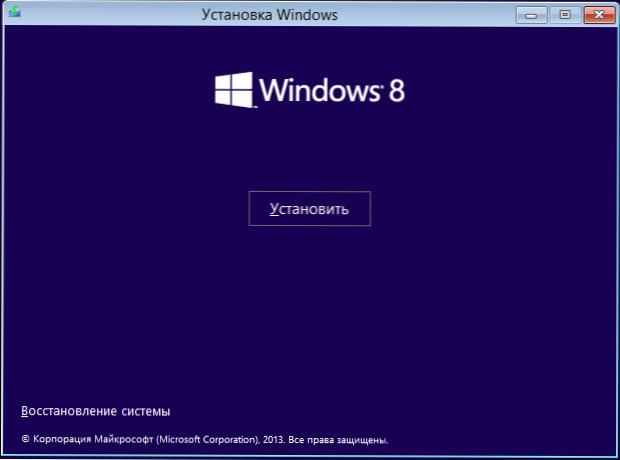
Lo siguiente que verá es el botón "Instalar" en el medio de la ventana, y debe presionarse para continuar instalando Windows 8.1. En las instrucciones de distribución utilizadas para estas instrucciones, eliminé la solicitud de la tecla Windows 8.1 Al instalar (esto puede ser necesario debido al hecho de que la clave de licencia para la versión anterior no es adecuada, di por encima del enlace). Si se le solicita una clave, y lo es, ingrese.
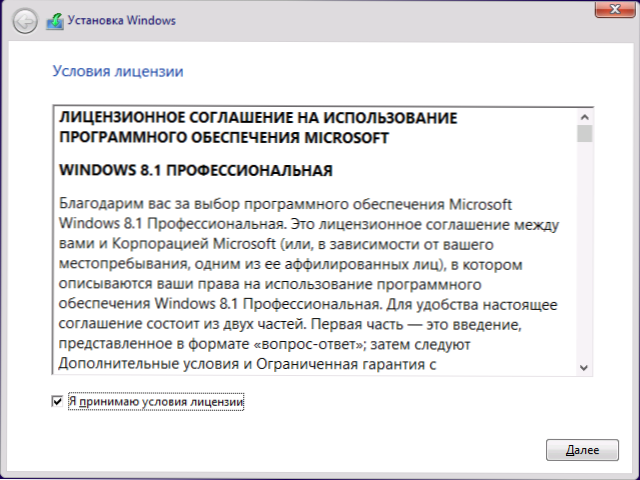
Lea los términos del acuerdo de licencia y, si desea continuar con la instalación, acuerde con ellos.
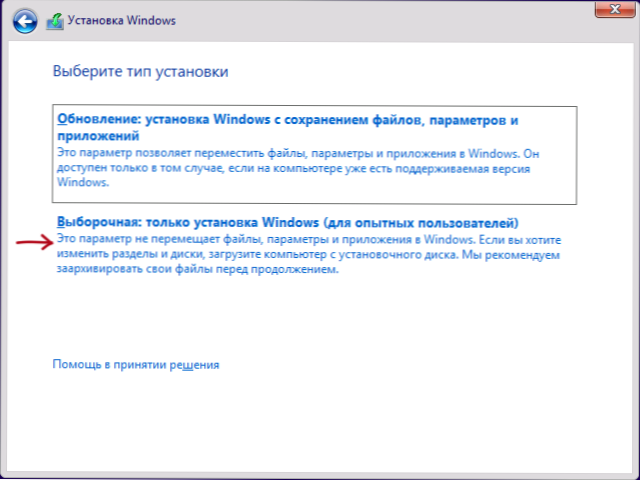
A continuación, seleccione el tipo de instalación. Este manual describirá una instalación pura de Windows 8.1, dado que esta opción es más preferible, evitando la transferencia de problemas del sistema operativo anterior a un nuevo. Elegir "instalación selectiva".
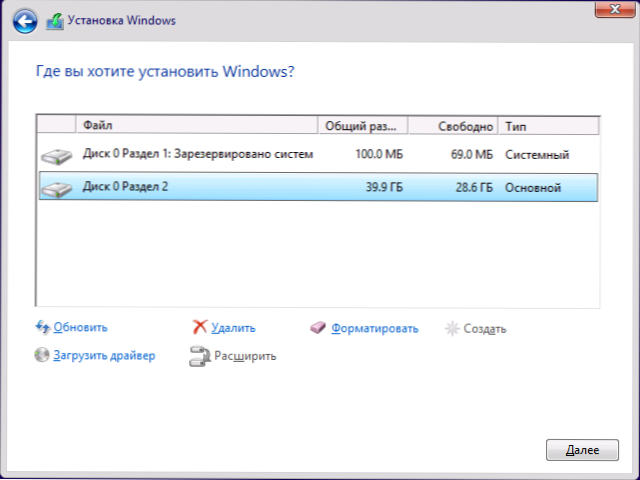
La siguiente etapa es la elección del disco y la sección para la instalación. En la imagen de arriba, puede ver dos secciones: una de servicio por 100 MB y una sistémica, en la que se instala Windows 7. Es posible que tenga más, y no recomiendo eliminar esas secciones que no conoce sobre el propósito. En el caso anterior, puede haber dos opciones para:
- Puede elegir una sección del sistema y hacer clic en "Siguiente". En este caso, los archivos de Windows 7 se moverán a la carpeta de Windows.Antiguos, no se eliminarán los datos.
- Seleccione la sección del sistema y luego haga clic en el enlace "Formato"; luego se eliminarán todos los datos y Windows 8.1 se instalará en un disco limpio.
Recomiendo la segunda opción, y debe ocuparse del mantenimiento de los datos necesarios por adelantado.

Después de elegir la sección y presionar el botón "Siguiente", tenemos que esperar un período de tiempo mientras se instalará el sistema operativo. Al final, la computadora se reiniciará: es aconsejable instalar inmediatamente la carga desde el disco duro del sistema en el BIOS. Si no tuvo tiempo para hacer esto, simplemente no presione nada cuando aparezca el mensaje "Presione cualquier tecla para iniciar desde CD o DVD".
Finalización de la instalación
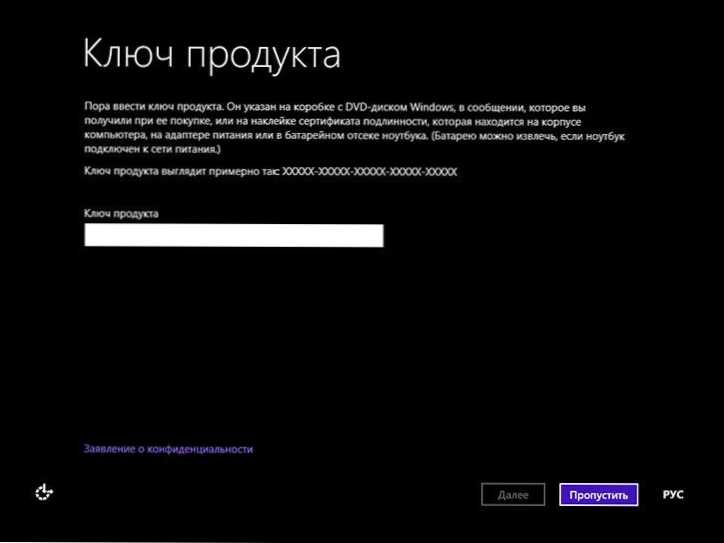
Después de reiniciar, la instalación continuará. Primero se le pedirá que ingrese la clave del producto (si no lo ha ingresado antes). Aquí puede hacer clic en "omitir", pero tenga en cuenta que activar Windows 8.1 Al final todavía tienes que.
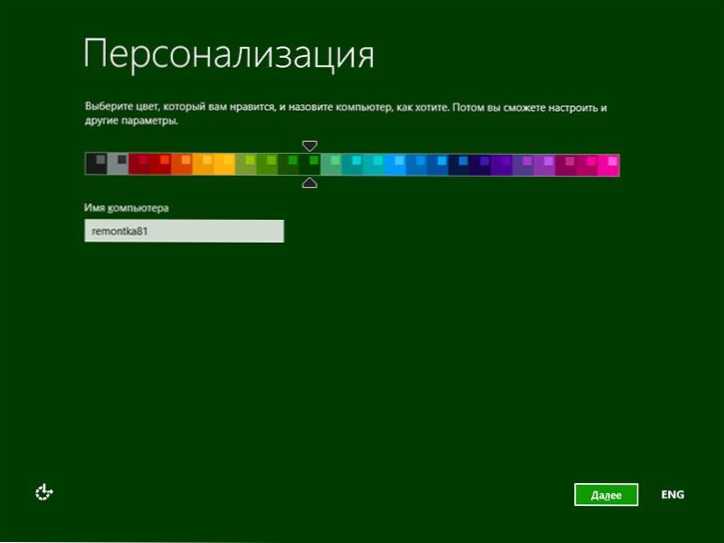
La siguiente etapa es seleccionar un esquema de color y especificar el nombre de la computadora (se utilizará, por ejemplo, al conectar una computadora a la red, en su ID en vivo y T y T.D.)
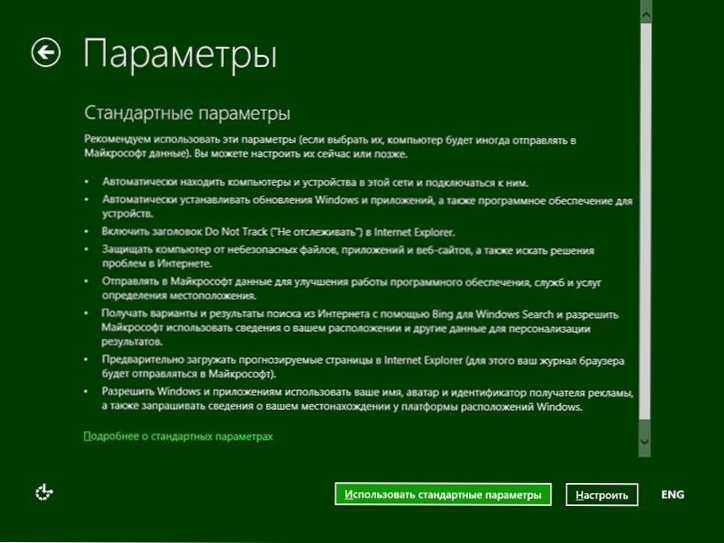
En la siguiente pantalla se le ofrecerá instalar Windows 8 estándar.1, o configurarlos de su propia propia. Permanece a tu discreción. Personalmente, generalmente dejo estándar, y después de instalar el sistema operativo, lo configuré de acuerdo con mis deseos.
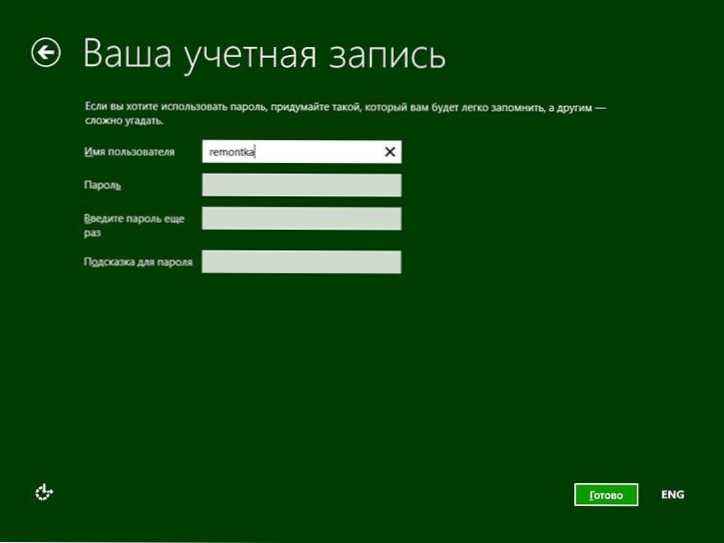
Y lo último que debe hacer es ingresar el nombre de usuario y la contraseña (la contraseña es opcional) para una cuenta local. Si la computadora está conectada a Internet, entonces, de forma predeterminada, se le ofrecerá crear una cuenta de Microsoft Microsoft Live o ingresar los datos de la dirección de correo electrónico existente y la contraseña.
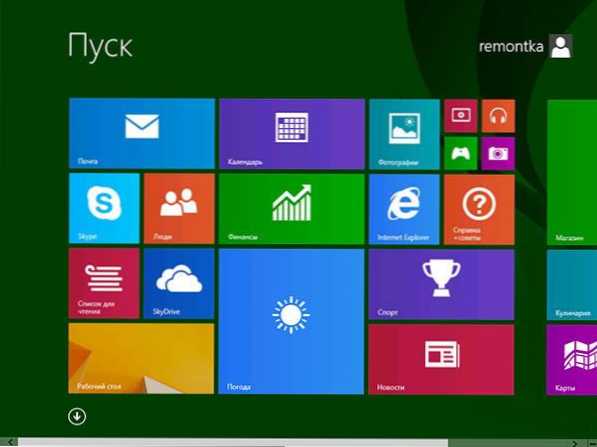
Después de que todo lo anterior esté listo, queda por esperar un poco y después de un corto tiempo verá la pantalla inicial de Windows 8.1, y al comienzo del trabajo, algunos consejos que lo ayudarán a sentirse cómodo más rápido.
- « 2 formas de cambiar la dirección MAC de la tarjeta de red de computadoras
- BitDefender Internet Security 2014 Review uno de los mejores antivirus »

